oppo云盘文件怎么按日期/大小自定义排序?
如何高效管理OPPO云盘文件?全面解析排序功能与实用技巧
在数字化时代,云存储已成为日常办公和生活的必备工具,OPPO云盘作为OPPO设备用户的核心服务之一,不仅提供了安全可靠的文件存储空间,还通过智能排序功能帮助用户快速定位文件,许多用户对OPPO云盘的排序方式和使用技巧尚不熟悉,本文将详细介绍OPPO云盘的排序方法、适用场景及进阶管理技巧,助你轻松实现文件高效管理。
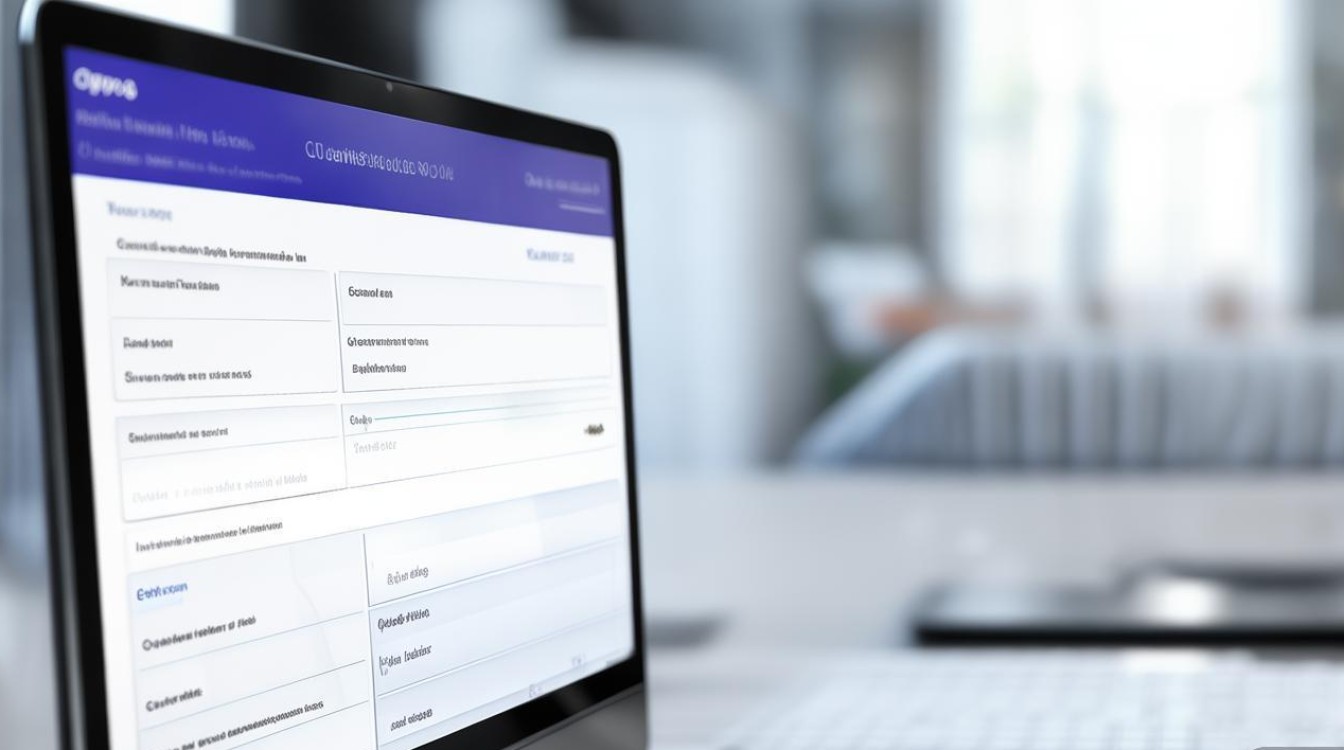
OPPO云盘排序的核心功能
OPPO云盘支持多种排序方式,满足不同场景下的查找需求,系统主要提供以下四种排序选项:
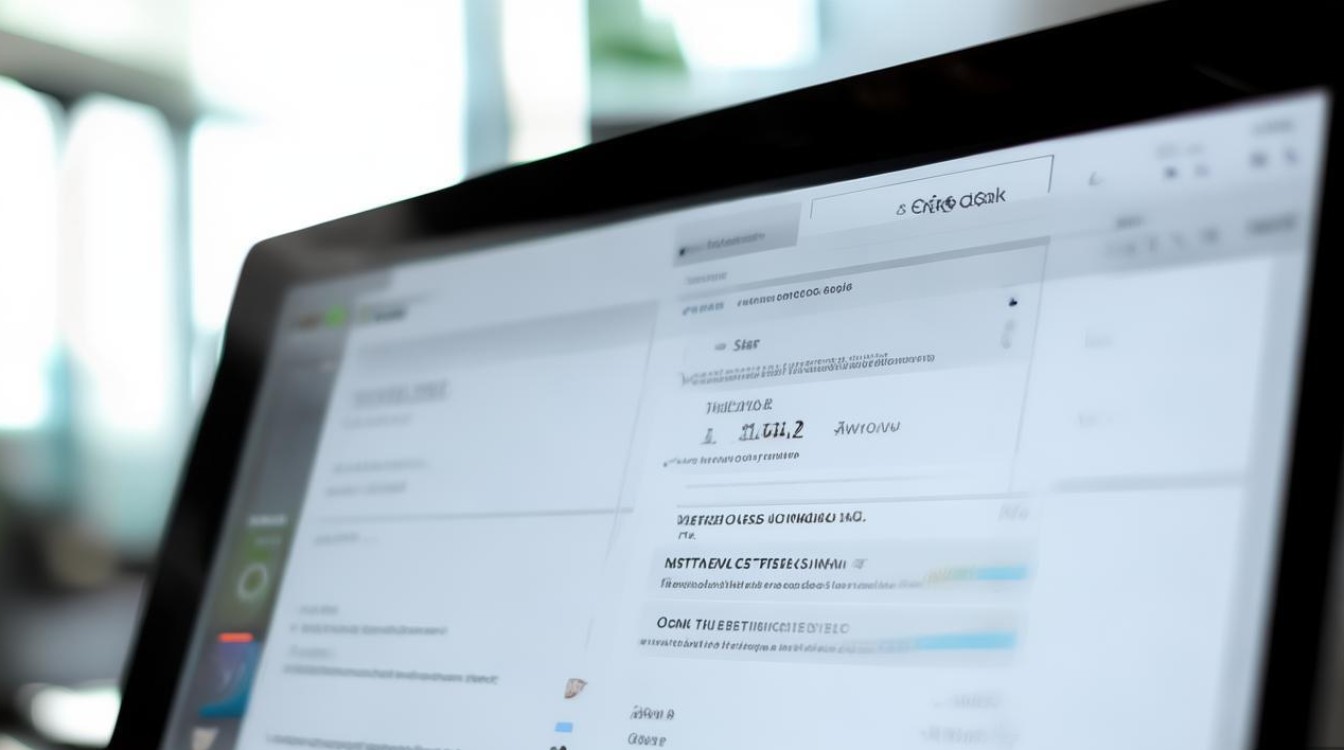
| 排序方式 | 功能说明 | 适用场景 |
|---|---|---|
| 按修改时间排序 | 根据文件的最后修改时间早晚排列,最新修改的文件显示在前列。 | 查找近期编辑的文档、图片等。 |
| 按文件大小排序 | 从大到小或从小到大展示文件,便于快速识别占用空间较大的文件。 | 清理冗余文件、管理存储空间。 |
| 按名称排序 | 按文件名称的字母或拼音顺序排列,支持升序(A-Z)和降序(Z-A)。 | 查找特定名称的文件,如“报告”“照片”。 |
| 按类型排序 | 将相同类型的文件自动归类(如图片、视频、文档等),并按类型分组显示。 | 批量处理同类文件,如筛选所有PDF。 |
不同设备端的排序操作步骤
OPPO云盘的排序功能可在手机端(ColorOS系统)和网页端同步使用,操作逻辑大同小异,具体步骤如下:
手机端排序操作
- 入口路径:打开“文件管理”App → 点击“OPPO云盘” → 进入云盘文件列表页面。
- 排序步骤:
(1)在文件列表界面右上角点击“⋮”菜单按钮;
(2)在弹出的选项中选择“排序方式”;
(3)根据需求选择“修改时间”“大小”“名称”或“类型”,并可进一步选择升序或降序。
网页端排序操作
- 入口路径:浏览器访问OPPO云盘官网(cloud.oppo.com)→ 登录账号 → 进入文件管理页面。
- 排序步骤:
(1)在文件列表表头处找到排序字段(如“名称”“大小”“修改时间”等);
(2)直接点击字段名称,即可在升序/降序之间切换(点击一次升序,再点击切换为降序)。
排序功能的进阶应用技巧
除了基础的排序操作,OPPO云盘还结合标签、搜索等功能,进一步提升文件管理效率:
- 结合标签分类:在文件列表中长按文件 → 选择“标签” → 添加自定义标签(如“工作”“重要”“备份”),之后通过筛选标签+排序,可快速定位特定类别的文件。
- 利用搜索关键词:在搜索框输入文件名、类型或标签关键词,系统将自动筛选结果,此时再结合排序功能,可精准定位目标文件。
- 文件夹内独立排序:OPPO云盘支持为每个文件夹单独设置排序方式。“照片”文件夹可按“修改时间”排序,“文档”文件夹可按“名称”排序,互不干扰。
注意事项与常见问题
- 排序范围限制:排序功能仅对当前目录下的文件生效,若需对整个云盘排序,需先进入根目录或特定文件夹。
- 同步延迟影响:部分用户反馈排序后文件顺序未及时更新,可能是由于网络延迟或文件同步未完成,建议检查云盘同步状态(手机端可在“设置”-“云盘设置”中查看)。
- 批量操作优化:排序后可结合长按选择或多选功能,批量移动、删除或分享文件,避免逐个操作的繁琐。
OPPO云盘的排序功能看似简单,却是提升文件管理效率的核心工具,通过合理运用“时间、大小、名称、类型”四种排序方式,结合标签、搜索等辅助功能,用户可以告别“大海捞针”式的文件查找,无论是办公文档还是生活照片,都能实现秒级定位,建议根据个人使用习惯,定期整理文件并设置合适的排序规则,让OPPO云盘真正成为高效、智能的私人“数据管家”。
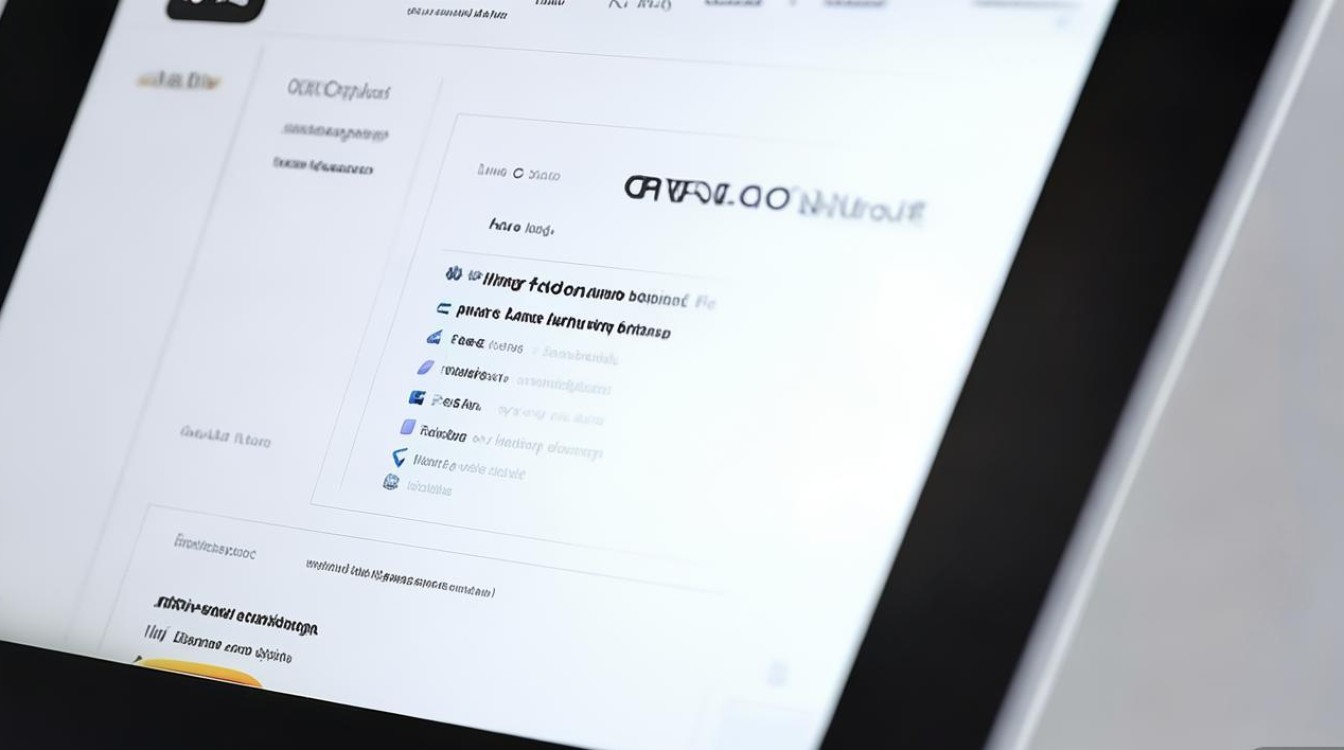
版权声明:本文由环云手机汇 - 聚焦全球新机与行业动态!发布,如需转载请注明出处。



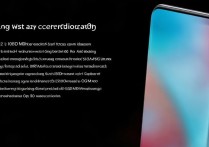








 冀ICP备2021017634号-5
冀ICP备2021017634号-5
 冀公网安备13062802000102号
冀公网安备13062802000102号